Роутер zyxel keenetic giga 2 – справжній інтернет-монстр, який з легкістю впорається і з многогигабайтными закачуваннями, і з IPTV. Підтвердженням цього служать і дві знімні антени в комплекті поставки (з коефіцієнтом посилення 5 дбі), і 2-портовий USB хост, завдяки якому можливий доступ до високошвидкісного 3G. Вбудована електронна начинка дозволяє досягати швидкості закачування до 1 Гбіт/c!

Маршрутизатор ZyXEL є інтернет-монстром, який з легкістю впорається і з многогигабайтными закачуваннями, і з IPTV.
Маршрутизатор працює за стандартом 802.11 n і оснащений вбудованим міжмережевим екраном для кращого захисту. Саме для цього покоління була розроблена платформа NDMS V2. В цілому, роутер zyxel keenetic ii – відмінна сучасна платформа для організації бездротового з’єднання. Але як вичавити максимум з такої потужності? Про це піде мова далі.
Налаштування інтернет-з’єднання
Для початку під’єднайте маршрутизатор до харчування таким чином:
- адаптер, що йде в комплекті – в електророзетку;
- інтернет-кабель роз’єм WAN;
- патч-корд з поставки – з’єднання «LAN-порт» і «Мережева карта ПК».

Параметри ZyXel Keenetic Lite в режимі PPTP VPN.
Тепер, коли пристрій підключено, всі налаштування можна буде проводити через основне меню. Для того щоб відкрити його, потрібно ввести в будь-якому використовуваному вами браузері адресу http://192.168.1.1 .
Буде запропоновано ввести дані «Ім’я користувача» та «Пароль». Якщо ви купували роутер zyxel keenetic giga ii «з коробки», то дані будуть стандартними – в обох полях введіть «admin». У верхньому правому куті відкрився веб-інтерфейсу можна вибрати мову роботи. За замовчуванням стоїть англійська. Виберіть з нижнього ряду піктограм одну із зображенням земної кулі – ця вкладка відповідає за налаштування інтернет-з’єднання. У вікні, виберіть опцію IPoE і потім – інтерфейс ISP.
Для полегшення роботи в пункті «Налаштування параметрів IP» виберіть опцію «Автоматично», а «MAC-адреса» – «Взяти з комп’ютера». Також перевірте правильність вибору WAN і LAN, що відповідають, відповідно, за підключення до мережі і ПК. Натисніть «Застосувати» для збереження конкретних змін.
Налаштування Wi-Fi з’єднання
Справжній потенціал роутер zyxel keenetic giga 2 проявляє при створенні робочої Wi-Fi мережі.
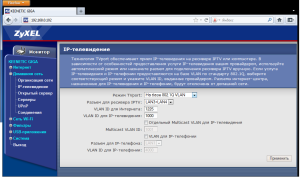
Налаштування IP-TV на Wi-Fi роутера ZyXEL.
Незважаючи на наявність 4-х портів для ПК, бездротове з’єднання розширює кількість одночасно підключаються до півтора десятків.
Для установки і калібрування мережі необхідні такі дії. За конфігурацію Wi-Fi відповідає значок, схожий на сигнал зв’язку мобільних телефонів, розташований внизу меню. Наступні параметри варто налаштувати згідно з алгоритмом:
Всі інші параметри можна залишити за замовчуванням. Збережіть внесені зміни.
Налаштування IPTV і Multicast
IPTV являє собою вимогливу до ресурсів, але набирає популярність послугу, яка перетворює роутер zyxel keenetic giga і ваш ПК в єдиний медіацентр. Варто зауважити, що ця послуга стала доступна з другим поколінням серії пристроїв Giga.
Існує кілька варіантів доступу до IP-телебачення:
- підключення ТВ-тюнера;
- використання спеціального програмного забезпечення (наприклад, VLC).
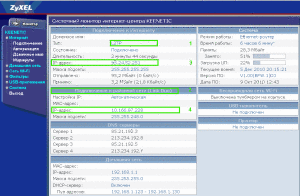
Налаштування Multicast роутера zyxel keenetic giga 2.
Ці варіанти відрізняються один від одного. Налаштування роутера zyxel keenetic giga до IP-телебачення відбувається наступним чином. Відкрийте вкладку «Домашня мережа» (значок з зображенням декількох комп’ютерів в головному меню роутера), а в ній – IGMP Proxy.
У вікні, поставте галочку навпроти покажчика. Таким чином функція інтернет-телебачення буде доступна при будь-якому з можливих варіантів підключення. Більш докладно варто дізнатися у технічної підтримки провайдера.
Якщо опція IGMP Proxy відсутня, то для включення знадобиться її активувати у вкладках «Система» і «Компоненти». У наступних заданих параметрах необхідно виставити такі значення:
У разі налаштування через спеціальну приставку додатково позначте порт, до якого вона підключається, і який буде забезпечувати доступ до ТБ. Для цього потрібно буде виконати дві дії. Перше – клацнувши по значку «Інтернет», зайдіть у вкладку інтерфейсу ISP для його калібрування. Друге – там же відмітьте конкретний роз’єм, який буде використовуватися для підключення IPTV-приставки.
Після виконання описаних вище дій перезавантажте підключений гаджет, і роутер буде готовий для прийому і передачі цифрового телебачення. Тепер ви знаєте, як використовувати по максимуму всю апаратну міць другого покоління Zyxel Keenetic Giga!


